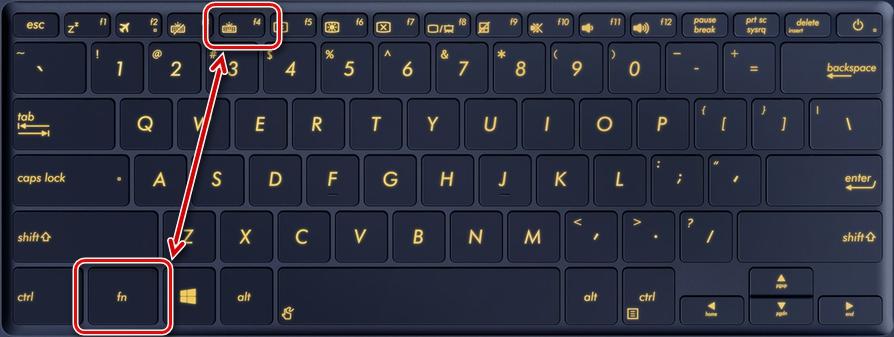Nešiojamojo kompiuterio klaviatūros apšvietimo įjungimas ir nustatymas
Klaviatūros apšvietimą nešiojamajame kompiuteryje galite įjungti tik tuo atveju, jei jis ten yra įdiegtas. Ši funkcija įdiegta ne visur, todėl pirmiausia turėtumėte patikrinti, ar yra toks priedas, kad prireikus galėtumėte išsiaiškinti, kaip jį įjungti arba tinkamai sukonfigūruoti. Apšvietimas taip pat gali turėti papildomų funkcijų, tačiau norint jomis pasinaudoti, reikės specialios programinės įrangos.

Kaip sužinoti, ar jūsų nešiojamasis kompiuteris turi šią funkciją, ir kaip ją įjungti
Ne visuose modeliuose įrengtas foninis apšvietimas, tačiau jei laikysitės kelių paprastų nurodymų, galėsite greitai išsiaiškinti, ar jis yra, ir suprasti jo įjungimo ypatumus. Nepaisant rinkoje siūlomų variantų įvairovės, procesas visada yra maždaug toks pat:
- Jei turite nešiojamojo kompiuterio naudotojo vadovą, paprasčiausia jį perskaityti. Labai dažnai galite lengvai rasti elektroninę versiją, paprastai įrašytą į tvarkyklės diską (jei yra).
- Jei turite prieigą prie interneto, galite apsilankyti nešiojamojo kompiuterio gamintojo techninės pagalbos svetainėje ir ieškoti savo modelio kataloge. Galimybė naudoti foninį apšvietimą paprastai būna atskirai nurodyta techninėje informacijoje, todėl ją sužinoti neturėtų būti sunku.
- Kitas sprendimas - naršyklės paieškos laukelyje įvesti užklausą ir perskaityti rezultatus. Taip pat galite tiesiog apsilankyti viename iš teminių forumų ir rasti temą apie savo modelį. Jei ten taip pat nėra duomenų, galite užduoti klausimą ir gauti atsakymą iš kitų naudotojų.
- Verta atidžiai apžiūrėti mygtukus, jei ant vieno iš jų yra nedidelis klaviatūros atvaizdas, tikėtina, kad modelis turi foninį apšvietimą. Dažnai šis simbolis yra paryškintas kita spalva, kad būtų matomas ir jį būtų dar lengviau rasti.
Jei paaiškėja, kad nešiojamojo kompiuterio modelis yra apšviestas, bet mygtukai niekada nešviečia, reikia patikrinti įjungimo funkciją. Dažniausiai klaviatūros simbolis yra ant funkcinių klavišų (F1-F12) arba rodyklių. Norint jį įjungti, reikia vienu metu paspauskite Fn klavišą ir klavišą su foninio apšvietimo simboliu.Derinys gali skirtis. Paprastai po to jis įjungiamas.
Kita galimybė - atskiras mygtukas šalia pagrindinės klaviatūros arba ant jos. Kai kuriuose modeliuose šie sprendimai taip pat siūlomi ir yra dar paprastesni - tiesiog paspauskite , kad įjungtumėte šviesą.

Jei per klaidą paspaudžiama klaidinga kombinacija, per klaidą paspaustos klavišų kombinacijos funkciją galima išjungti dar kartą juos paspaudus.
Aprašymas, kaip įjungti ir išjungti foninį apšvietimą, priklausomai nuo gamintojo
Norėdami perjungti nešiojamojo kompiuterio klaviatūros apšvietimą, pasirinkite atitinkamą skyrių ir perskaitykite konkretaus prekės ženklo informaciją. Paprastai to pakanka, kad būtų galima perprasti šią temą, jei sistema tvarkinga ir nėra jokių gedimų ar sutrikimų.
Asus
"Asus" nešiojamuosiuose kompiuteriuose dažniausiai klaviatūros apšvietimą įjungiate paspaudę klavišų kombinaciją Fn+F4. Jei kurį laiką palaikysite jį nuspaustą, galėsite padidinti ryškumą.
Jei vietoj klavišo F4 paspaudžiamas klavišas F3, apšvietimas išjungiamas. Jei jį laikysite nuspaudę, ryškumas sumažės iki norimos ribos.
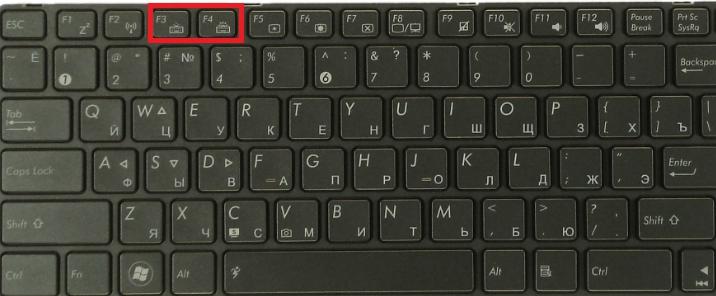
Kai kuriuose "Asus" modeliuose įmontuotas aplinkos šviesos jutiklis. Jei ji aktyvi, foninis apšvietimas įsijungs automatiškai, kai šviesos lygis bus mažesnis už nustatytą ribą.
Asus sąrankos vaizdo instrukcija:
"Acer"
Šio gamintojo įrangoje lemputė dažniausiai įjungiama vienu metu paspaudus Fn ir F9 klavišus. Jei norite išjungti funkciją, nesunku paspausti tą pačią kombinaciją.
Kai kurie pažangūs modeliai turi Mygtukas, vadinamas klaviatūros apšvietimu. Šiuo atveju foninis apšvietimas įjungiamas ir išjungiamas jį paspaudžiant. Dažniausiai ji būna kairėje pusėje.
Vaizdo įrašas padės įjungti "Acer Nitro5" klaviatūros apšvietimą
Lenovo
Šis gamintojas gamina daug nebrangių modelių, todėl jie yra paplitę tarp naudotojų. Tai paprasta - norėdami įjungti foninį apšvietimą, spustelėkite Fn ir tarpo klavišus, jis įsijungs vidutinio ryškumo.

Jei norite padidinti foninio apšvietimo intensyvumą, dar kartą paspauskite pirmiau nurodytą mygtukų kombinaciją. Tą patį reikia daryti, jei norite visiškai išjungti šviesą. "Lenovo" nėra kitų parinkčių, o tai labai supaprastina procesą.
"Lenovo" nešiojamojo kompiuterio sąrankos vaizdo įrašas.
"Sony"
Šio gamintojo nešiojamuosiuose kompiuteriuose būtina valdyti mygtukų foninį apšvietimą "VAIO Control Center" programa. Jame pasirinkite elementą "klaviatūra", kuriame yra skirtukas "klaviatūros apšvietimas".
Daugeliu atvejų sistema nustatoma taip, kad įsijungtų ir išsijungtų automatiškai, priklausomai nuo aplinkos apšvietimo. Jei funkcija nereikalinga, uždėkite tašką ant "Neįjungti" ir išsaugokite pakeitimus.
Beje! Galima pasirinkti tokį režimą, kad mygtukų lemputės neįsijungtų, kai nešiojamasis kompiuteris maitinamas iš akumuliatoriaus. Tokiu atveju, jei įranga prijungta prie elektros tinklo, viskas veiks įprastai, o jei maitinama iš akumuliatoriaus, taupant energiją lemputės nešviečia.
Programėlėje taip pat galima pasirinkti neveikos režimą. Yra galimybė išjungti šviesas po 10, 30 ir 60 sekundžių. Arba galite pažymėti varnele elementą, draudžiantį išjungti šviesas, net jei nešiojamasis kompiuteris labai ilgai neveikia.
SONY nešiojamojo kompiuterio remonto vaizdo įrašas.
"Samsung"
Daugelyje "Samsung" modelių foninis apšvietimas automatiškai įjungiamas įmontuotu fotoelementu. Jei taip neatsitinka, pabandykite jį įjungti naudodami klavišų Fn ir F4 kombinaciją.
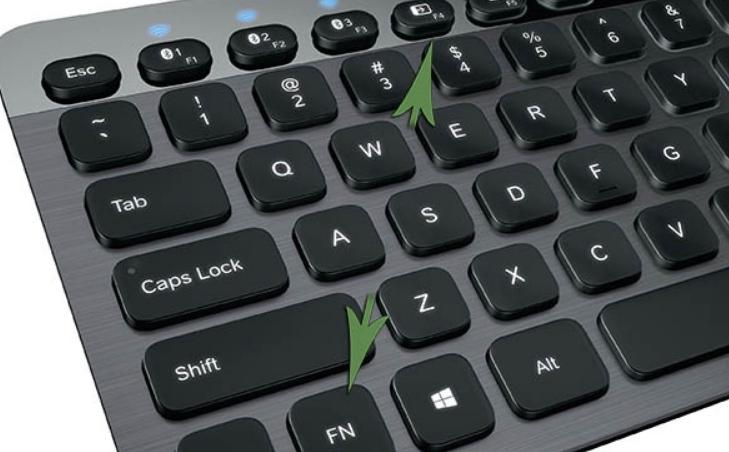
Jei ši parinktis neveikia, ieškokite žibintuvėlio mygtuko ir paspauskite jį vienu metu su Fn arba F4. Išjunkite naudodami tą pačią kombinaciją.
HP
Jei norite, kad HP nešiojamieji kompiuteriai būtų su apšvietimu, turite įsigyti "Pavilion" modeliai.modelius ir jie visada turi šią funkciją. Paprastai tai veikia pagal numatytuosius nustatymus, tačiau kartais reikia vienaip ar kitaip įjungti šviesą:
- Kai kuriuose modeliuose, priklausomai nuo modelio, tam naudojamas mygtukas F5 arba F12.
- Jei kairėje tarpo juostos pusėje yra trijų horizontalių taškų simbolis, foninį apšvietimą galima įjungti vienu metu paspaudus šį mygtuką ir Fn. Jis išjungiamas tokiu pat būdu.
- DV6 asortimente yra atskiras foninio apšvietimo mygtukas, kurį žymi trys horizontalūs taškai.
Kai šviesa greitai išblėsta ir tai nepatogu, reikia nustatyti patogų laiką. Norėdami tai padaryti, įeikite į BIOS ir raskite punktą "Advanced". Jame pasirinkite skirtuką "Įmontuoto įrenginio parinktys", užveskite pelės žymeklį ant eilutės "Backlight keyboard timeout" ir paspauskite tarpo klavišą, kad atidarytumėte nustatymus.

Atsidariusiame lange pasirinkite uždelsimą, kad foninis apšvietimas būtų išjungtas patogiu metu. Tame pačiame lange taip pat galite išjungti šią funkciją, jei norite, kad klavišai šviestų nuolat.
Žiūrėdami vaizdo įrašą sužinosite, kaip įjungti FN klavišus savo HP nešiojamajame kompiuteryje
"Dell" .
"Dell" nešiojamuosiuose kompiuteriuose yra įvairių klaviatūros apšvietimo įjungimo parinkčių, viskas priklauso nuo modelio. Derinį visada sudaro du mygtukai, pirmasis visada yra tas pats - "Fn", o antrasis gali būti F6, F8 arba F10.
Režimą taip pat galima konfigūruoti per BIOS. Ten, skirtuko "Sistemos konfigūracija" skirtuke "Klaviatūros apšvietimas" yra elementas "Klaviatūros apšvietimas", kuriame reikia pasirinkti nustatymus. "Dim" režimu ryškumas bus vidutinis, o "Bright" režimu - didžiausias. Funkciją galima išjungti, kad ji neveiktų. Tai vienintelis būdas reguliuoti ryškumą.
Vaizdo pavyzdys, kaip įjungti "Dell" klaviatūros apšvietimą per "Bios
"Huawei"
Šis prekės ženklas taip pat pradėjo gaminti kokybiškus "Huawei MateBook" nešiojamuosius kompiuterius, kurie ne tik pavadinimu, bet ir išvaizda primena garsųjį "MacBook". Kai kurios modifikacijos turi atskirą įjungimo mygtuką, kuris veikia 3 režimais - išjungtas, prislopintos šviesos ir ryškaus apšvietimo.
Kai kuriuose modeliuose reikia paspausti Fn ir vieną iš funkcinės eilutės klavišų su apšvietimo piktograma kombinaciją. Šiuo atveju sistema yra tokia pati - Pirmuoju paspaudimu pritemdysite foninį apšvietimą, antruoju - paryškinsite, o trečiuoju - išjungsite..
MSI
Bendrovė gamina nešiojamuosius kompiuterius, skirtus žaidėjams, todėl beveik visuose modeliuose yra apšviesti klavišai, o daugelis jų turi unikalų apšvietimą, kuris išskiria aparatinę įrangą. Kartu gali skirtis įjungimo ir sąrankos parinktys.

Dažniau MSI nešiojamojo kompiuterio viršuje virš pagrindinės klaviatūros yra atskiras mygtukas. Arba paspauskite vieną iš sparčiųjų klavišų kartu su Fn. Nustatymą taip pat galima atlikti klavišais, jų deriniai gali būti įvairūs.
Daugelyje modelių yra speciali programa, kuri ne tik nustato foninio apšvietimo parametrus, bet ir gali keisti jo spalvas arba suteikti mirgėjimo efektą.
Norėdami išjungti šviesą, spauskite tą patį mygtuką, kaip ir norėdami ją įjungti, tačiau kai kuriais atvejais reikės kelis kartus iš eilės spustelėti Fn mygtuką.
"MacBook"
Visuose naujausiuose gamintojo modeliuose foninis apšvietimas įsijungia automatiškai, kai apšviestumas nukrenta žemiau priimtino lygio. Tai užtikrina įmontuotas aplinkos šviesos jutiklis. Kai kurie darbiniai parametrai nustatomi rankiniu būdu naudojant sparčiuosius klavišus.
Jei norite nustatyti laiką, kurį sistema veiks, kai ji neveikia, spustelėkite "Boot Camp"., kurį galima rasti užduočių juostoje. Iš ten turėtumėte rasti skirtukas "Boot Camp Control Panel".Skirtuke "Boot Camp Control Panel" atliekami nustatymai.
Šiame vaizdo įraše sužinosite, ką daryti, kai neveikia "MacBook" klaviatūros apšvietimas
"Microsoft Surface
Jei naudojate šį hibridinį nešiojamojo kompiuterio modelį, lengva reguliuoti mygtukų apšvietimą. Norėdami įjungti šviesą arba padidinti jos ryškumą, turite Vienu metu paspauskite ir laikykite nuspaudę mygtukus Alt ir F2.
Jei norite sumažinti ryškumą, naudokite klavišų Alt ir F1 kombinacija. Jokių kitų nustatymų nėra.
Kaip pakeisti klaviatūros apšvietimo spalvą
Pirmiausia reikia patikrinti, kokie šviesos diodai naudojami nešiojamojo kompiuterio klaviatūros apšvietimui. Jei jie yra nespalvoti, reguliuodami nustatymus negalėsite pakeisti spalvos. Bet jei jie yra RGB šviesos diodai, tada nustatyti skirtingus atspalvius nėra sunku. Svarbiausia suprasti proceso ypatumus, kurie priklauso nuo nešiojamojo kompiuterio modelio:
- "Dell" modeliuose turite įeiti į BIOS ir sistemos nustatymuose rasti elementą "RGB klaviatūros apšvietimas". Čia galite keisti standartines spalvas (žalią, baltą, mėlyną ir raudoną) arba pridėti pasirinktines spalvas naudodami įvesties laukus dešinėje ekrano pusėje. Atlikę pakeitimus, būtinai juos išsaugokite, tada išeikite iš BIOS ir iš naujo paleiskite nešiojamąjį kompiuterį.
- Daugelyje nešiojamųjų kompiuterių naudojamos programos spalvoms reguliuoti ir pritaikyti. Tai gali būti įvairios programos - nuo konkrečiam prekės ženklui būdingų naujovių iki bendrųjų programų (pvz., "Steel Series Engine"), kurios veikia su daugeliu modelių.
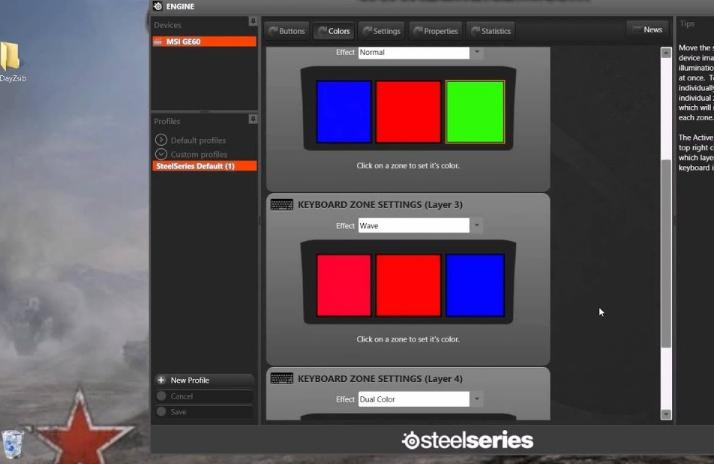
Jei norite, klavišų spalvą galite pakeisti net ir tose versijose, kuriose tokios funkcijos nėra. Yra du sprendimai - vienas paprastesnis, kitas sudėtingesnis:
- Išardykite klaviatūrą ir visus skaidrius elementus, pro kuriuos sklinda šviesa (tai gali būti tik raidės arba mygtukų kontūrai), patepkite norimos spalvos permatoma plėvele. Darbas nėra sudėtingas, tačiau kruopštus ir reikalaujantis atidumo. Galiausiai atspalvis pasikeis į norimą.
- Antrasis metodas yra radikalesnis. Jį turėtų naudoti tie, kurie moka dirbti su lituokliu. Būtina parinkti tokių pačių charakteristikų ir tvirtinimo elementų šviesos diodus, kaip ir foniniame apšvietime, tačiau vietoj vienspalvių naudoti spalvotus. Išlituokite diodą po diodo ir į jo vietą įlituokite naują.

Diodų atlituojimas Taip pat galima naudoti nedidelį degiklį ir trumpą laiką kaitinti įterpimo vietą, kad lydmetalis išsilydytų.
Jei sistema buvo iš naujo įdiegta, reikia įdiegti visų nešiojamajame kompiuteryje naudojamų įrenginių, įskaitant klaviatūros apšvietimą, tvarkykles. Jei to nebus, neveiks foninis apšvietimas, be to, pati klaviatūra gali veikti netinkamai, ypač jei yra papildomų klavišų.
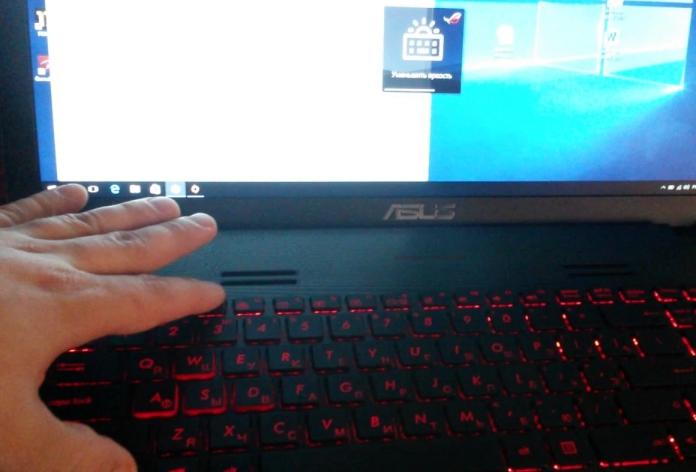
Jei po ranka neturite tvarkyklės disko, tvarkyklę galite rasti internete. Norėdami tai padaryti, turite žinoti savo prietaiso modelį ir į paieškos sistemą įvesti užklausą. Geriau atsisiųsti tvarkyklę iš gamintojo oficialios svetainės Geriau atsisiųsti tvarkyklę iš oficialios gamintojo svetainės arba gerai žinomo ir patikimo portalo. Daugeliu atvejų, kad pakeitimai įsigaliotų, reikia iš naujo paleisti nešiojamąjį kompiuterį.
Kodėl neveikia foninis apšvietimas, galimos priežastys ir sprendimai
Jei nešiojamojo kompiuterio modelis turi foninį apšvietimą, bet jis neaktyvuojamas tinkama klavišų kombinacija, priežastys gali būti kelios. Jie skiriasi vienas nuo kito, todėl būtina suprasti kiekvieną iš jų:
- BIOS sistemoje išjungtas foninis apšvietimas. Dažniausiai pasitaikantis atvejis - įeiti į BIOS, rasti atitinkamą skirtuką ir įjungti (arba išjungti) foninį apšvietimą. Specifika priklauso nuo nešiojamojo kompiuterio modelio, internete yra išsamios informacijos, todėl ją išsiaiškinti nėra sunku.
- Atnaujinkite "Windows 10". Dažnai gedimai atsiranda dėl aparatinės įrangos gedimų arba pasenusių tvarkyklių, todėl kyla konfliktų ir nustoja veikti foninis apšvietimas. Atnaujinimas ir trikčių šalinimas padės išspręsti problemą.
- Jei įjungiamas foninio apšvietimo jutiklis, tai gali būti gedimo priežastis. Dėl jutiklio gedimo lemputė neįsižiebia net naudojant mygtukus, todėl ją reikės pakeisti.
- Kartais problema kyla dėl pagrindinės plokštės foninio apšvietimo valdymo grandinės. Tokiu atveju turėsite nešiojamąjį kompiuterį nunešti į servisą, kad gedimas būtų pašalintas.
- Taip pat gali būti, kad klaviatūroje yra drėgmės. Tokiu atveju galite pabandyti ją išvalyti; jei tai nepadės, teks pakeisti klaviatūrą.

Nesunku išsiaiškinti, kaip įjungti ir nustatyti nešiojamojo kompiuterio klaviatūros apšvietimą, jei sužinote modelio ypatumus ir aktyvuojate operaciją BIOS sistemoje. Jei ir po to problema neišsprendžiama, reikia ją pašalinti ir ištaisyti.